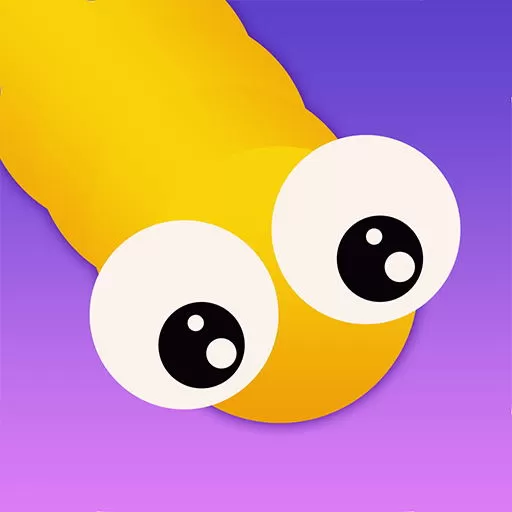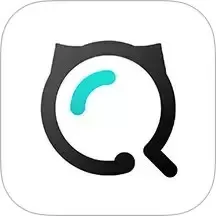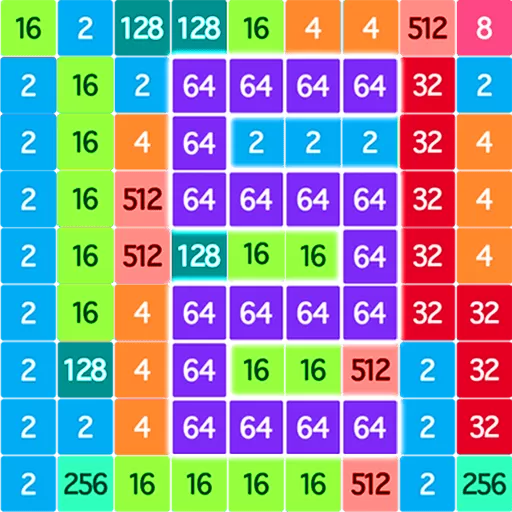开机启动怎么设置从固态启动_怎么设置电脑开机从固态启动
随着固态硬盘(SSD)价格的逐渐亲民和性能的显著提升,越来越多的电脑用户选择将操作系统安装在固态硬盘上,以获得更快的开机速度和更流畅的使用体验。然而,很多用户在安装完固态硬盘后,发现电脑开机依然是从机械硬盘启动,或者系统没有从固态硬盘启动,这就需要手动设置电脑的启动顺序。本文将详细讲解如何设置电脑开机从固态硬盘启动,助您轻松提升电脑性能。
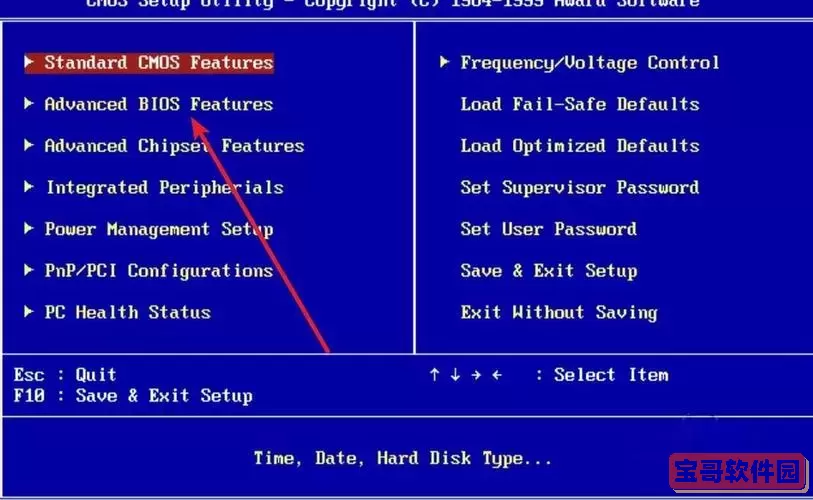
一、认识开机启动顺序
电脑开机后,主板BIOS或者UEFI固件会按照预设的启动顺序寻找可启动设备,并从检测到的设备中选择第一个有启动系统的硬盘启动。启动顺序可以包括固态硬盘、机械硬盘、U盘、光驱等多种设备。
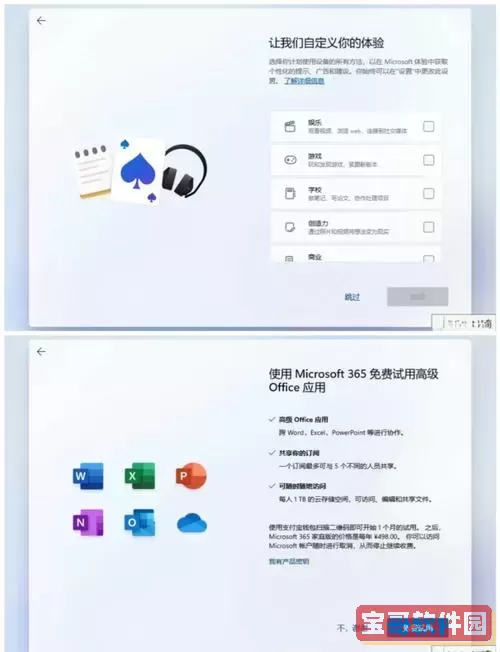
例如,如果主板设置的是优先从机械硬盘启动,即使你将系统装在固态硬盘上,开机时仍然会从机械硬盘启动,导致体验不佳。因此,想要实现从固态硬盘启动,必须进入BIOS或UEFI设置启动顺序,将固态硬盘调到第一位。
二、准备工作
在开始操作之前,请确保:
固态硬盘已经正确安装并连接到主板及电源。
操作系统已经成功安装在固态硬盘上。
电脑具备访问BIOS/UEFI的权限及相关知识,操作时请谨慎。
三、设置开机从固态硬盘启动的具体步骤
以下步骤适用于绝大多数品牌的电脑,如联想、惠普、戴尔、华硕等,部分电脑BIOS界面略有差异,若有不同请参考主板说明书或厂商官方指导。
1. 重启电脑,进入BIOS/UEFI
开机时,屏幕出现品牌LOGO的瞬间,按键盘上的【Del】、【F2】或【F12】(具体以主板或电脑品牌提示为准)进入BIOS设置界面。
2. 进入启动(Boot)菜单
进入BIOS/UEFI主界面后,使用键盘上下方向键找到“Boot”或者“启动”选项卡,进入启动设备的优先级设置页面。
3. 调整启动顺序
在启动顺序列表中,可以看到所有已识别的存储设备,包含固态硬盘和机械硬盘。用键盘操作将固态硬盘调整至列表的首位,这样开机时计算机会优先从固态硬盘加载操作系统。
4. 确认并保存设置
调整完成后,按提示按【F10】键保存并退出BIOS,电脑将自动重启。此后,电脑开机即会优先从固态硬盘启动。
四、注意事项和常见问题
1. 如果BIOS中没有检测到固态硬盘,需检查连接线是否插紧,接口是否正常,或者在BIOS中确认硬盘识别设置是否启动。
2. 如果是旧款笔记本或主板,不支持UEFI启动,只支持传统BIOS启动,确保操作系统分区格式为MBR,否则可能无法正常启动。
3. 某些电脑支持启动快捷键(如F12)选择临时启动设备,可以用来测试固态硬盘启动是否正常。
4. 固态硬盘设置为启动盘之后,电脑开机速度和运行速度会有明显提升,如果感觉启动依旧缓慢,可以考虑检查系统优化或SSD固件更新。
五、总结
随着固态硬盘成为提升电脑性能的重要硬件,合理设置电脑启动盘变得非常关键。只要正确进入BIOS或者UEFI界面,调整启动顺序为固态硬盘优先,便能确保电脑开机时从固态硬盘启动,享受快速响应的系统体验。希望本文的步骤能帮助你轻松完成从固态硬盘启动的设置。如果遇到任何困难,也可以寻求专业人士帮助,保障数据安全和系统稳定。
在未来,随着固态硬盘技术进一步普及,越来越多用户将获得更佳的电脑使用体验。现在就动手设置开机启动盘,告别机械硬盘的慢半拍吧!
版权声明:开机启动怎么设置从固态启动_怎么设置电脑开机从固态启动是由宝哥软件园云端程序自动收集整理而来。如果本文侵犯了你的权益,请联系本站底部QQ或者邮箱删除。